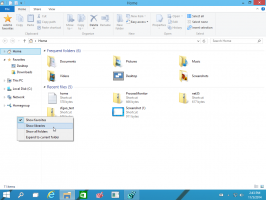Windows 10'da Başlat Menüsünde Uygulama Listesini Gizle
Windows 10 14942'yi oluşturduğundan beri, işletim sistemi, kullanıcının Başlat menüsüne daha fazla özelleştirme uygulamasına izin verir. Artık Başlat menüsünde uygulama listesini gizlemek mümkün. Nasıl yapılabileceğini görelim.
Reklamcılık
Windows 10 14942'yi oluşturduğundan, Ayarlar uygulamasında Başlat menüsünde uygulama listesini gizlemenizi sağlayan özel bir seçenek vardır. Bu, düzenli olarak güncelleyerek bazı yararlı bilgileri görüntüleyebilen sabitlenmiş döşemelere odaklanmayı tercih edenler için iyi bir fikir olabilir. Bu ayrıca Başlat menüsünü daha kompakt hale getirir.
Uygulama Listesi devre dışıyken Başlat menüsü şu şekilde görünür: 
Ve işte Başlat menüsünün varsayılan görünümü: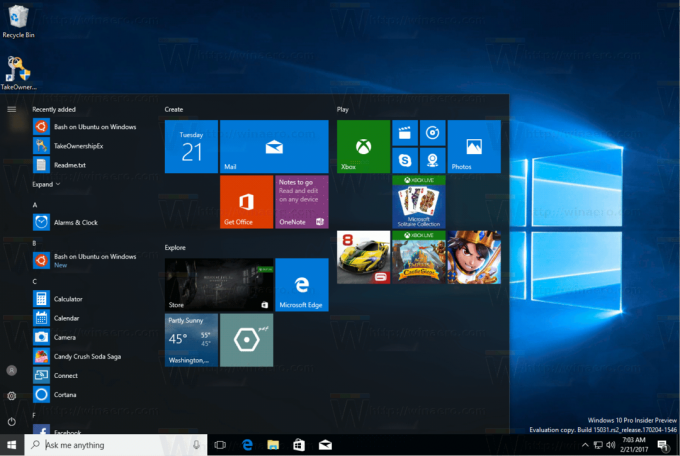
Nasıl yapılabileceğini görelim.
Windows 10'da Başlat menüsünde uygulama listesini nasıl gizleyeceğiniz aşağıda açıklanmıştır.
- Ayarlar uygulamasını açın.

- Kişiselleştirme - Başlat'a gidin.

- Sağ tarafta, Başlat menüsünde uygulama listesini göster seçeneğini kapatın.

Uygulama listesi hemen gizlenecektir.

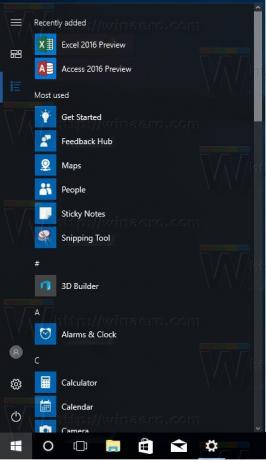
Daha sonra fikrinizi değiştirirseniz, aynı seçenek sayfasını Ayarlar -> Kişiselleştirme -> Başlat'ta açabilir ve seçeneği tekrar etkinleştirebilirsiniz.
Bu seçenek daha önce Windows 10'un önceki yapılarında Başlat menüsündeki uygulama listesini gizle olarak adlandırılıyordu. Şimdi yeniden adlandırıldı.
Windows 10'daki Başlat menüsü tamamen yenilendi. Artık Windows 7'nin klasik Başlat menüsünün görünümünü Başlat ekranı ve Windows 8'deki döşemeleriyle birleştiriyor. Her büyük güncellemeyle birlikte yeni ilginç özellikler kazanıyor. Bunlardan bahsetmeye değer olanlardan biri, Döşeme Klasörleri oluşturma yeteneğidir. Aşağıdaki makalede daha önce ele aldık: Windows 10'da Başlat Menüsünde Döşeme Klasörleri Oluşturun.

Bu Döşeme Klasörleri özelliği, Başlat menünüzü iyi organize ve optimize etmenizi sağlar. Özellikle küçük dokunmatik ekranlı cihazlarda kullanışlıdır.
Windows 10'da Başlat menüsünü beğendiniz mi? Yeni Başlat menüsünün en sevdiğiniz özelliği nedir? Yorumlarda bize bildirin.